Tin tức
3 nguyên nhân và cách khắc phục laptop bị loạn phím
Khi sử dụng bàn phím, bạn nhận thấy dấu hiệu laptop bị loạn phím như: Một số phím không hoạt động, phím nhận diện nhầm ký tự hoặc xuất hiện ký tự lạ, độ phản hồi phím lâu hơn bình thường, tổ hợp phím bị sai chức năng… Đừng lo, hãy xem bài viết dưới đây của Retro để có cách giải quyết tình trạng này một cách nhanh và đơn giản nhất nhé!
Nguyên nhân laptop bị loạn phím
Do PIN:
+ Do PIN laptop được đặt ở ngay dưới bàn phím nên nó có thể gây ra lỗi loạn chức năng cho bàn phím.
+ Đôi khi do bạn sử dụng laptop ở cường độ cao hoặc vừa dùng vừa sạc nhiều lần làm cho PIN bị chai phồng cũng ảnh hưởng đến bàn phím laptop.
Do tác động bên ngoài đến bàn phím:
+ Lỗi loạn phím trên laptop có thể do tác động từ bên ngoài ảnh hưởng đến máy.
+ Những tác động này có thể như: Rơi máy, va chạm với bề mặt cứng, chập điện…

Do ứng dụng Driver:
+ Ngoài ra, bàn phím không hoạt động đúng chức năng bởi driver bàn phím chưa được cài đặt hoặc phiên bản driver đã cũ và cần được cập nhật lên phiên bản mới nhất.
=>>> Xem thêm: Nguyên nhân và cách khắc phục khi âm thanh laptop bị rè
Cách khắc phục tình trạng bàn phím laptop bị loạn
Sau đây sẽ là cách khắc phục hiện tượng laptop bị loạn bàn phím. Nếu bạn vô tình rơi vào tình huống này, hãy thử tham khảo và thực hiện các cách sau đây của Retro nhé!
Lỗi nhấn tổ hợp phím:
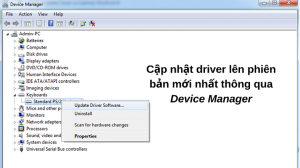
+ Cách thực hiện như sau:
Bước 1: Bạn vào Control Panel
Bước 2: Bạn chọn mục Device Manager
Bước 3: Bạn nhấp vào Keyboard
Bước 4: Bạn nhấp chuột phải vào bàn phím bạn đang dùng (bàn phím laptop sẽ là Standard PS/2 Keyboard)
Bước 5: Bạn chọn Update Driver Software
Bước 6: Bạn chọn Search automatically for updated driver software và hệ thống sẽ tự động tìm bản cập nhật nếu có và cài đặt ngay.
+ Sau khi cập nhật, bàn phím của bạn sẽ được đánh giá là up to date (cập nhật đầy đủ).
+ Nếu bàn phím vẫn bị loạn nút, bạn hãy chọn mục Uninstall và khởi động lại máy để phần mềm bàn phím mới tự động cài đặt. Như vậy là hoàn thành cách khắc phục bàn phím laptop bị loạn rồi.
Đánh chữ ra số hoặc ngược lại hay những lỗi bị nhảy chữ:

+ Trước hết, các bạn hãy tắt laptop và ngắt máy ra khỏi tất cả nguồn điện để thuận tiện cho việc sửa chữa.
+ Đối với lỗi gây ra do PIN, các bạn hãy tháo gỡ PIN laptop ra khỏi máy, sau đó cắm sạc vào và khởi động máy bằng nguồn điện AC.
+ Để khử bụi cho bàn phím laptop một cách đơn giản nhất, bạn thực hiện theo các bước sau:
Bước 1: Bạn lật ngược chiếc laptop lại, hoặc lật nghiêng từ 45 đến 75 độ
Bước 2: Bạn lắc mạnh để bụi và hạt vụn li ti rơi xuống.
Bước 3: Đồng thời, nếu bạn có bình nén khí hoặc máy hút bụi cỡ nhỏ, hãy dùng nó để khử đi bụi bám dính bên trong rãnh phím.
Bước 4: Sử dụng cồn rửa hoặc nước xà bông, nhúng vào khăn mềm (không đổ trực tiếp lên bàn phím) lau nhẹ bề mặt và các khe trên màn hình.
Khắc phục bàn phím laptop bị loạn, xuất hiện ký tự lạ:
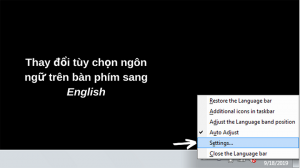
+ Khi thấy bàn phím laptop gõ ra những ký tự lạ, không thuộc bảng chữ cái alphabet, có thể bàn phím đã điều chỉnh sang ngôn ngữ khác như: Tiếng Trung hoặc Tiếng Nhật.
+ Bạn có thể đổi về Tiếng Anh thông dụng bằng cách:
Bước 1: Bạn nhấp chuột phải vào mục Language ở góc phải của thanh công cụ
Bước 2: Bạn chọn Settings và tìm chọn mục ngôn ngữ là English (United States)
Bước 3: Cuối cùng là bạn nhấp vào Apply
Với những thông tin chia sẻ phía trên của Retro, chúc bạn sửa lỗi laptop bị loạn phím thành công và có những trải nghiệm hài lòng nhé!
Bạn cũng có thể tham khảo thêm sản phẩm ở Retro: Sản phẩm
Mời bạn ghé thăm Fanpage của chúng tôi: Facebook Retro
